Illustrator kann Dateien nicht öffnen oder lesen [Fix]
![Illustrator kann Dateien nicht öffnen oder lesen [Fix]](https://cdn.thewindowsclub.blog/wp-content/uploads/2023/06/illustrator-cannot-open-or-read-files-640x331.webp)
Fix Illustrator kann Dateien nicht öffnen oder lesen
Es gibt einige häufige Dateiprobleme, die in Illustrator auftreten können. Nachfolgend finden Sie eine Liste häufiger Dateiprobleme in Illustrator sowie deren Diagnose und Behebung. Beachten Sie, dass diese Dateiprobleme durch andere Hardware oder Software als Illustrator selbst verursacht werden können.
- Nicht genügend Speicher
- Zugriff abgelehnt
- Datei bereits geöffnet
- Geräteprobleme
- Beschädigte oder beschädigte Datei
- Unerwartete Probleme
So identifizieren und beheben Sie Dateiprobleme in Illustrator
1] Nicht genügend Speicher in Illustrator
Eine der Hauptursachen für Dateiprobleme in Illustrator ist unzureichender Speicher. Illustrator ist eine ressourcenintensive Software, was bedeutet, dass sie viel RAM beansprucht, insbesondere wenn Sie keine gute dedizierte Grafikkarte haben. Wenn Ihre Dateien nicht richtig geöffnet werden oder Illustrator langsam ist, ist möglicherweise nicht genügend Arbeitsspeicher vorhanden.
Lösungen
Sie sollten immer versuchen, die angegebenen Systemanforderungen für die Ausführung von Illustrator zu erfüllen oder zu übertreffen.
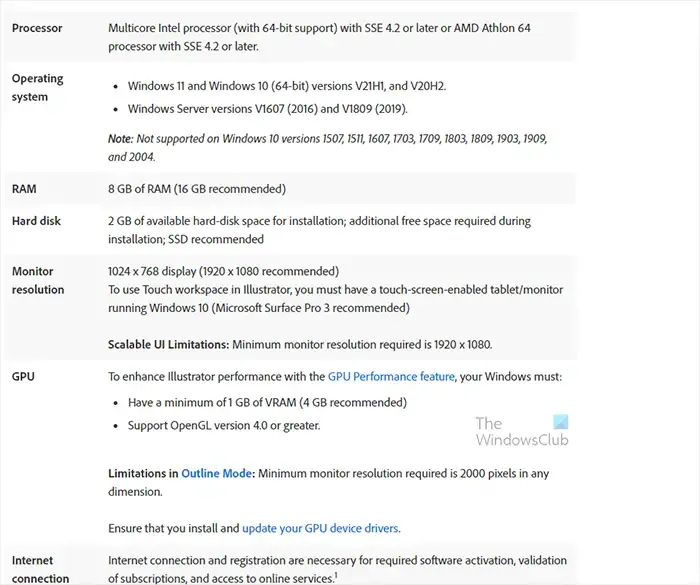
Wenn Sie Illustrator verwenden, sollten Sie eine Mindestanzahl an Programmen geöffnet haben. Einige Browser können Ihr Gedächtnis stark beanspruchen, auch wenn Sie es vielleicht nicht bemerken. Wenn Sie der Meinung sind, dass Ihr RAM nicht ausreicht, können Sie den physischen Speicher Ihres Geräts aufrüsten oder müssen, wenn möglich, Ihre Grafikkarte aufrüsten.
2] Zugriff in Illustrator verweigert
Möglicherweise versuchen Sie, eine Datei zu öffnen, diese lässt sich jedoch nicht öffnen. Möglicherweise haben Sie es kürzlich oder irgendwann in der Vergangenheit verwendet, aber jetzt lässt es sich nicht öffnen. Dies kann auf ein Dateizugriffsproblem zurückzuführen sein.
Lösungen
Möglicherweise sind Sie nicht berechtigt, die Datei zu öffnen, und Sie benötigen eine Zugriffsberechtigung. In diesem Fall müssen Sie die Genehmigung der Person einholen, die die Berechtigung zum Öffnen der Datei hat. Wenn die Datei freigegeben ist, müssen Sie nach Möglichkeit möglicherweise eine lokale Kopie erstellen, bevor Sie mit der Arbeit beginnen.
Das Problem „Zugriff verweigert“ kann darauf zurückzuführen sein, dass die Datei gesperrt ist, weil sie von einer anderen Person geöffnet oder verwendet wird. In diesem Fall müssen Sie die Datei schließen oder möglicherweise Profile verwenden.
Das Problem „Zugriff verweigert“ könnte auch darauf zurückzuführen sein, dass die Datei passwortgeschützt ist und das falsche Passwort oder die falsche Anmeldung verwendet wird. Sie müssen überprüfen, ob Sie beim Zugriff auf die Datei die richtigen Anmeldeinformationen verwenden.
Möglicherweise treten Zugriffsprobleme auf die Datei auf, wenn die Datei in einem Netzwerk abgelegt wird und das Netzwerk ausgeschaltet ist oder ein Verbindungsproblem vorliegt. Bevor Sie an einer Datei arbeiten, die sich in einem Netzwerk befindet, müssen Sie nach Möglichkeit möglicherweise eine lokale Kopie erstellen. Wenn Sie ein Zugriffsproblem haben, überprüfen Sie, ob das Netzwerkgerät eingeschaltet ist und die Verbindung ordnungsgemäß funktioniert.
3] Datei bereits in Illustrator geöffnet
Wenn Sie versuchen, eine Datei zu öffnen, die bereits in einer anderen Version von Illustrator geöffnet ist, erhalten Sie möglicherweise eine Fehlermeldung.
Lösungen
Speichern und schließen Sie die Datei, die in einer anderen Version von Illustrator geöffnet wird. Wenn dabei Probleme auftreten, müssen Sie möglicherweise das Schließen aller Versionen von Illustrator erzwingen und Ihren Computer neu starten. Wenn beim Speichern der Datei Probleme auftreten, sollten Sie versuchen, den Namen und den Speicherort der Datei zu ändern.
4] Geräteprobleme in Illustrator
Einige Ihrer Dateiprobleme in Illustrator können durch Ihr Gerät verursacht werden. Wenn sich Ihre Datei auf einem externen Gerät wie einem Flash-Laufwerk oder einem anderen externen Laufwerk befindet, kann es zu Problemen mit der Datei kommen, weil die Verbindung zum Gerät oder das Gerät selbst beschädigt ist. Die Datei, die Sie öffnen möchten, befindet sich möglicherweise auf einem Netzwerkgerät und es liegt möglicherweise ein Problem vor.
Lösungen
Möglicherweise liegt ein Problem mit dem externen Gerät vor. Möglicherweise müssen Sie überprüfen, ob die Verbindung zum externen Gerät besteht oder ob das Gerät selbst nicht beschädigt ist. Versuchen Sie, ein anderes Gerät anzuschließen und prüfen Sie, ob es funktioniert. Versuchen Sie, das Gerät anzuschließen oder zu trennen. Sie können es auch auf einem anderen Computer versuchen.
Wenn sich Ihre Datei auf einem Netzwerkgerät befindet. Überprüfen Sie, ob das Netzwerkgerät eingeschaltet und verbunden ist.
5] Beschädigte oder beschädigte Datei in Illustrator
Wenn sich Ihre Datei nicht öffnen lässt, ist sie möglicherweise beschädigt. Eine Beschädigung kann darauf zurückzuführen sein, dass eine Datei vor dem Schließen beschädigt wird, dass ein Gerät vor dem Speichern der Datei die Stromversorgung verliert oder dass eine Dateierweiterung falsch geschrieben ist.
Lösungen
Wenn Sie vermuten, dass Ihr Gerät ausgeschaltet wurde, bevor die Datei ordnungsgemäß gespeichert wurde, müssen Sie die Datei möglicherweise erneut erstellen oder eine andere Kopie davon finden. wenn Sie die Option haben, dass die Dateierweiterung/das Dateiformat sichtbar und bearbeitbar ist. Möglicherweise müssen Sie die Dateierweiterung ändern und dann erneut versuchen, sie zu öffnen. Die Dateierweiterung wurde möglicherweise versehentlich geändert.
Wenn Ihr Illustrator. Wenn die ai-Datei beschädigt ist, können Sie die folgenden Schritte ausführen, um sie wiederherzustellen.
- Öffne das. ai-Datei mit Adobe Acrobat Reader
- Speichern Sie die Datei als. PDF
- Öffne das. PDF-Datei in Illustrator und speichern Sie sie dann als. ai-Datei
- Schließen Sie die Datei und versuchen Sie dann erneut, sie zu öffnen.
6] Unerwartete Dateiprobleme in Illustrator
Es kann vorkommen, dass die Datei beschädigt ist und nicht mehr repariert werden kann. Dies kann durch Hardware- oder Softwareprobleme verursacht werden. Hardwareprobleme wie ein beschädigtes Speichergerät können dazu führen, dass die Datei nicht ordnungsgemäß gespeichert wird, sodass sie irreparabel beschädigt wird. Ein Problem mit infizierter Software kann auch dazu führen, dass die Datei irreparabel beschädigt wird.
Lösungen
In Fällen, in denen die Hardware oder Software dazu geführt hat, dass die Datei irreparabel beschädigt wurde, müssen Sie die Datei möglicherweise erneut erstellen oder von einer anderen sauberen Quelle beziehen. Daher ist es wichtig, Backups Ihrer wichtigen Dateien zu haben.
Welches ist das richtige Dateiformat, das Illustrator zum Speichern seiner bearbeitbaren Datei verwendet?
Der. Das AI-Dateiformat ist das Format, das Illustrator beim Speichern seiner bearbeitbaren Datei verwendet. Dieses Dateiformat sollte zunächst zum Speichern verwendet werden, wenn Sie beabsichtigen, die Datei zu einem späteren Zeitpunkt zu bearbeiten. Anschließend können Sie die Datei in einem anderen Format speichern, z. jpg, wenn Sie die Datei teilen oder digital verwenden möchten.
Wie überprüft man ein Illustrator-Dokument auf Fehler?
Sie können eine Illustrator-Datei auf Rechtschreibfehler überprüfen. Öffnen Sie dazu die Datei, gehen Sie dann zum oberen Menü und klicken Sie auf „Bearbeiten“ und dann auf „Rechtschreibung prüfen“ . Illustrator durchsucht die Datei, zeigt die Wörter an, die seiner Meinung nach falsch geschrieben sind, und macht Vorschläge. Sie können die Vorschläge ändern oder ignorieren.
Wie kann ich Illustrator schneller machen?
Wenn Ihr Illustrator langsam läuft , kann dies daran liegen, dass Ihr Computer nicht die Voraussetzungen für die ordnungsgemäße Ausführung von Illustrator erfüllt. Wenn möglich, müssen Sie Ihre Grafikkarte und Ihren Arbeitsspeicher aufrüsten, Sie können auch SSD als Speicher verwenden.



Schreibe einen Kommentar